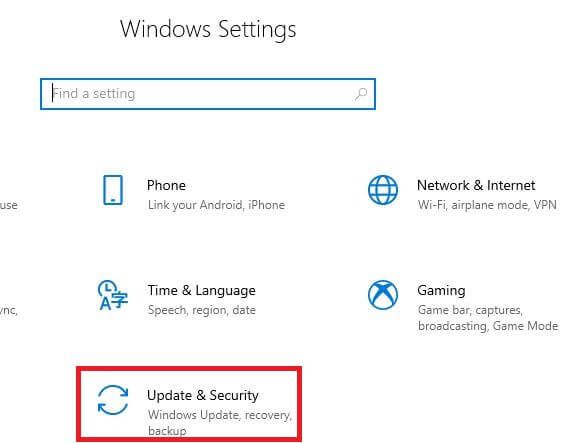Jak zmienić motyw w systemie Windows 10
Chcesz zmienić domyślny motyw systemu Windows 10?Oto jak zmienić motyw na komputerze PC lub laptopie z systemem Windows 10. Możesz ustawić niestandardowy motyw systemu Windows 10 za pomocą ustawień wyświetlania lub ustawień systemu Windows na komputerze stacjonarnym lub laptopie, takich jak HP, Lenovo, Dell, Samsung, Asus itp. Również ciemny motyw systemu Windows 10 można pobrać bezpłatnie ze sklepu Microsoft, który łączy się z dźwiękiem, tapetami i kolorami.
Możesz ustawić niestandardową kompozycję systemu Windows 10 z poziomu systemu Windows,Windows 10 lub kwiaty na komputerze stacjonarnym w ustawieniach personalizacji. Pobierz także motyw systemu Windows i użyj ciemnego motywu systemu Windows 10, który zmieni wygląd komputera. Postępuj zgodnie z poniższym procesem krok po kroku, aby ustawić lub zmienić motyw na komputerze z systemem Windows 10.
Może ci się to spodobać:
Jak zmienić obrazy tła systemu Windows 10
Jak włączyć tryb ciemny w aplikacji Kontakty Google
Jak zmienić ustawienia wyświetlania w systemie Windows 10
Jak zmienić motyw na komputerze lub laptopie z systemem Windows 10
Sprawdź poniżej, biorąc pod uwagę dwie różne metody zmiany domyślnego motywu na laptopie lub komputerze stacjonarnym z systemem Windows 10.
1św Metoda: Zmień motyw niestandardowy systemu Windows 10
Krok 1: Kliknij prawym przyciskiem myszy na ekranie systemu Windows 10
Krok 2: Kran Nadać cechy osobiste
Ustawienia personalizacji systemu Windows 10 obejmują tło, kolory, ekran blokady, motywy, czcionki, ustawienia uruchamiania i paska zadań.
Krok 3: Kran Motywy
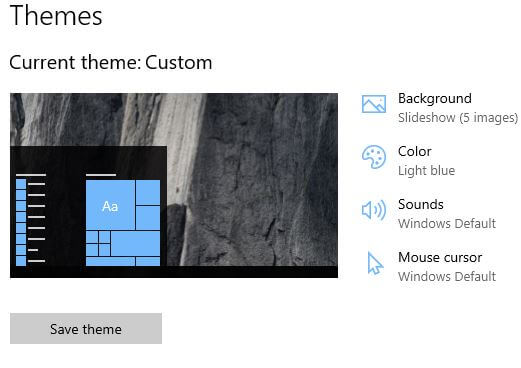
Tutaj możesz zobaczyć aktualny motyw Windows 10. Dostosuj także motyw na komputerze z systemem Windows 10, taki jak tło, kolor, dźwięki i kursor myszy.

Krok 4: Wybierz motyw z domyślnych dostępnych motywów systemu Windows 10
Krok 5: Kran „Uzyskaj więcej motywów w sklepie Microsoft” połączyć aby pobrać motywy w systemie Windows 10 (pokaż zrzut ekranu powyżej)
Możesz zobaczyć listę darmowych motywów Windows.
Krok 6: Stuknij w motyw chcesz pobrać
Krok 7: Kran Dostać przycisk
Po zakończeniu pobierania zainstaluj nowy motyw pulpitu w systemie Windows 10 PC lub laptop. Zmiana motywu systemu Windows 10 na laptopie lub komputerze jest dość łatwa.
2nd Metoda: Zmień motyw na komputerze z systemem Windows 10
Ciemny motyw systemu Windows 10 pobierz i zmień domyślny motyw na komputerach PC lub laptopach z systemem Windows.
Krok 1: Kran Przycisk Start z lewego dolnego rogu w systemie Windows 10
Krok 2: Kran ustawienia biegów Ikona
Krok 3: Kran Personalizacja
Krok 4: Postępuj zgodnie z podanymi powyżej krokami metody 3 do 7
Teraz zainstaluj niestandardowy motyw na komputerze z systemem Windows 10 i dostosuj kolory, tła i dźwięki motywu.
I to wszystko. Mam nadzieję, że ta mała wskazówka przyda się do zmiany motywu na komputerze z systemem Windows 10. Jeśli masz jakiekolwiek pytania dotyczące tej wskazówki, powiedz nam w poniższym polu komentarza. Pozostań i łącz się z nami, aby otrzymywać najnowsze aktualizacje.